Wenn Sie unter Zeitdruck stehen, aber trotzdem etwas Ansprechendes erstellen müssen, sind Audio-zu-Video Converter die richtige Wahl. Damit können Sie Podcasts, Hörbücher, Musik oder Präsentationen schnell und einfach in Videos umwandeln.
Noch besser ist, dass einige dieser Tools als kostenlose Audio-zu-Video Converter verfügbar sind, so dass Sie ihre Funktionen entdecken können, ohne einen Cent auszugeben.
Wir stellen Ihnen die besten Tools vor, mit denen Sie kostenlos Audio in Video konvertieren können, und helfen Ihnen dabei, Ihr Audio sofort in dynamische Videoinhalte zu verwandeln.
In diesem Artikel
Teil 1. Schneller Überblick über die besten kostenlosen Audio-zu-Video Converter
Bevor wir uns mit den einzelnen Tools befassen, sollten Sie sich einen kurzen Überblick darüber verschaffen, was diese kostenlosen Audio-zu-Video Converter zu bieten haben. Betrachten Sie es als Ihre Abkürzung, um das Wesentliche zu verstehen - es spart Ihnen Zeit und hilft Ihnen, das zu finden, was Ihren Bedürfnissen entspricht.
Hier stellen wir sie nebeneinander und vergleichen die wichtigsten Highlights: Videostile, angebotene Vorlagen, Anpassungsmöglichkeiten und unterstützte Formate. Schauen wir sie uns an!
| Audio-zu-Video Converter | Visueller Stil | Vorlagen | Anpassungsoptionen | Unterstützte Formate |
| 👍Wondershare Filmora | 10 Stile wie Ölmalerei, Aquarell, etc. | 12 kreative Vorlagen mit einer Vielzahl von Genres. | Viele Einstellungen, die Sie vor der Erstellung Ihres Videos anpassen können, sowie ein komplettes Toolkit zur nachträglichen Bearbeitung des Videos. | Beliebte Audio-Formate wie MP3, WAV und AAC sowie Video-Formate wie MP4, AVI und MOV. |
| OnlineConverter | 18 Farben oder Ihr eigenes Foto als Videohintergrund. | Nicht verfügbar. | Grundlegende Effekte: Zoom, Schwenken, Unschärfe. | Eingeschränkte Unterstützung von Audio-Formaten (MP3, M4A und WAV), und die Videoausgabe erfolgt nur in MP4. |
| Descript | Nicht verfügbar. | Nicht verfügbar. | Text, Bilder und Übergänge hinzufügen. | Eine breite Palette von Audio-Formaten wird unterstützt (MP3, WAV, AAC und FLAC), aber die Videoausgabe erfolgt nur im MP4-Format. |
| EchoWave | Nicht verfügbar. | Nicht verfügbar. | Wellenformen, Text, Fotos und Untertitel hinzufügen. | Eine breite Palette von Audio-Formaten wird unterstützt (MP3, OGG, MID und M4a), aber die Videoausgabe erfolgt nur in MP4. |
| Gemoo | Nicht verfügbar. | Nicht verfügbar. | Bilder, Text, Filter und Effekte hinzufügen. | Eingeschränkte Unterstützung von Audio-Formaten (MP3, WAV und CAF), und die Videoausgabe erfolgt nur im MP4-Format. |
Teil 2. Die 5 besten kostenlosen Audio zu Video Converter, die Sie heute ausprobieren können
Jetzt, wo Sie den kurzen Überblick gesehen haben, fällt Ihnen vielleicht schon ein Tool ins Auge (Filmora, wir schauen dich an!). Aber hey, wir wollen ja nicht, dass Sie etwas verpassen, also lassen Sie uns diese Tools im Detail aufschlüsseln.
Um Ihnen die besten Empfehlungen zu geben, haben wir jede dieser Apps getestet, indem wir dieselbe Audiodatei zur Erstellung eines Videos verwendet haben. Auf diese Weise können wir sehen, wie sie sich bewähren und sicherstellen, dass sie zuverlässig sind. Die 5 besten kostenlosen Audio-zu-Video Converter, die Sie noch heute ausprobieren sollten, stellen wir Ihnen hier vor.
1. Wondershare Filmora
Wenn Sie auf der Suche nach einem kostenlosen Audio-zu-Video Converter sind, der zuverlässig, kreativ und voller Funktionen ist, dann ist Wondershare Filmora das richtige Programm für Sie! Mit diesem All-in-One Video Editor ist es kinderleicht, Ihre Audiodateien in ansprechende Videos zu verwandeln. Laden Sie einfach Ihr Audio hoch (zwischen 10 und 120 Minuten), nehmen Sie ein paar Einstellungen vor und lassen Sie Filmora seine Magie wirken! Außerdem bieten sie eine Vielzahl von Videostilen und Vorlagen an, um Ihr Video auffällig und ansprechend zu gestalten.
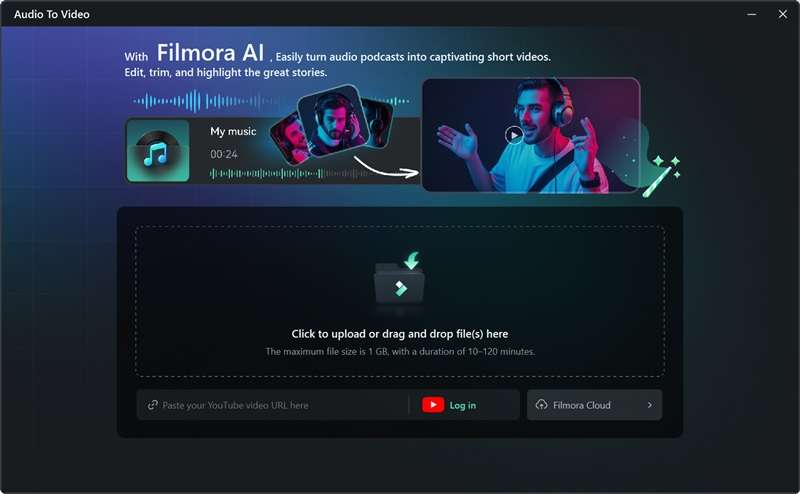
Wichtigste Funktionen, die Sie lieben werden:
- Fortgeschrittener Audio-zu-Video Converter: Die KI Funktion von Filmora verwandelt Ihr Audio mit nur wenigen Klicks in ansprechende Videos.
- Auto-Highlight-Auswahl: Identifiziert automatisch die interessantesten Teile Ihres Audios, um dynamische Videoinhalte zu erstellen.
- Vielfältige Stiloptionen: Experimentieren Sie mit Formaten wie 3D Cartoon, Anime, Ölgemälde und mehr für einen kreativen Touch.
- Kreative Vorlagen: Mit einer großen Auswahl an Vorlagen können Sie im Handumdrehen professionell aussehende Videos produzieren.
- Vollständiges Toolkit für die Bearbeitung: Nachdem Sie Ihr Video generiert haben, können Sie es mit den leistungsstarken Bearbeitungstools von Filmora optimieren und verfeinern.
- Einfaches Teilen: Laden Sie Ihre Videos direkt von der App aus auf Youtube oder andere Kurzvideoplattformen hoch.
- Offline-Videoerstellung: Arbeiten Sie ohne Internetverbindung und generieren Sie Videos offline.
- Flexible Dateiuploads: Laden Sie Audiodateien direkt von Ihrem Gerät oder über eine URL hoch, um den Komfort zu erhöhen.
Zugänglichkeit: Windows und macOS.
Aus der obigen Aufschlüsselung geht klar hervor, dass Filmora im Vergleich zu den anderen in der Kurzübersicht aus Teil 1 die beste Wahl ist. Es gibt sogar eine kostenlose Testversion, so dass Sie Ihr Audio kostenlos in ein Video umwandeln können, bevor Sie sich für einen Kauf oder ein Abonnement entscheiden, wenn Sie die Software weiter nutzen möchten.
Hier ist eine einfache Anleitung, die Ihnen hilft, den Audio-zu-Video Converter von Filmora zu verwenden:
Schritt 1. Öffnen Sie Filmora und rufen Sie die Audio-zu-Video-Funktion auf
Falls Sie es noch nicht getan haben, laden Sie die neueste Version von Filmora herunter und installieren Sie sie auf Ihrem Gerät. Nach der Installation öffnen Sie das Programm und klicken auf dem Startbildschirm auf die Option „Audio-zu-Video“ direkt unter „Neues Projekt“.
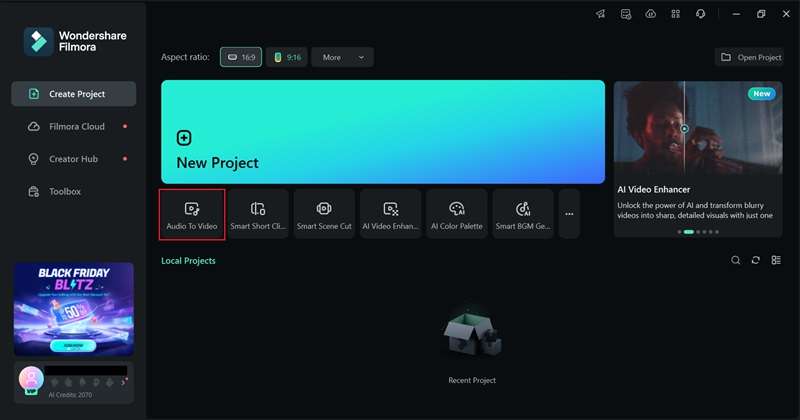
Schritt 2. Hochladen Ihrer Audio-Datei
Jetzt ist es an der Zeit, Ihr Audio hinzuzufügen. Klicken Sie auf das Filmora-Logo, um eine Datei von Ihrem Gerät hochzuladen, oder fügen Sie einen Youtube-Link ein (Sie müssen sich zuerst bei Ihrem Konto anmelden). Denken Sie daran: Ihr Audio sollte zwischen 10 und 120 Minuten lang und weniger als 1 GB groß sein.
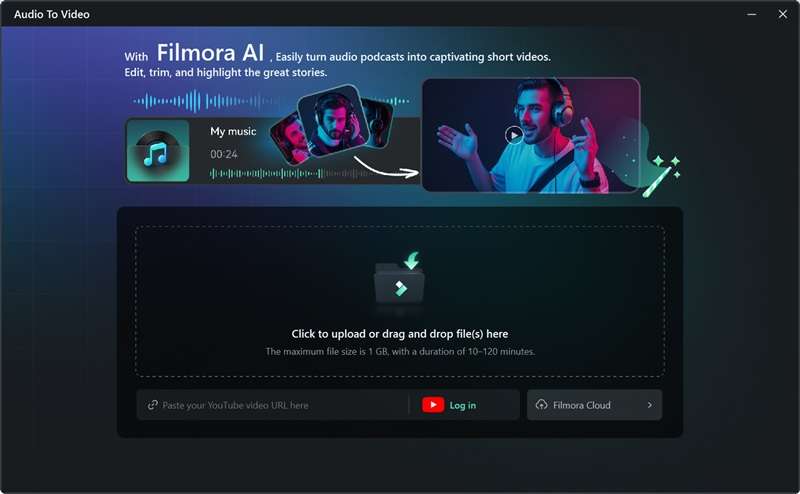
Schritt 3. Anpassen Ihrer Einstellungen
Bevor Sie das Video generieren, sollten Sie einige Einstellungen an Ihre Bedürfnisse anpassen. Beginnen Sie mit der Auswahl der Sprache Ihres Audios und entscheiden Sie dann, welche Art von Video Sie erstellen möchten. Passen Sie dann das „Verhältnis“ und die „Dauer“ für Ihr Video an. Sie können auch einen „Bildstil“ wählen oder Ihr eigenes Bild hochladen, um eine persönliche Note zu erhalten.
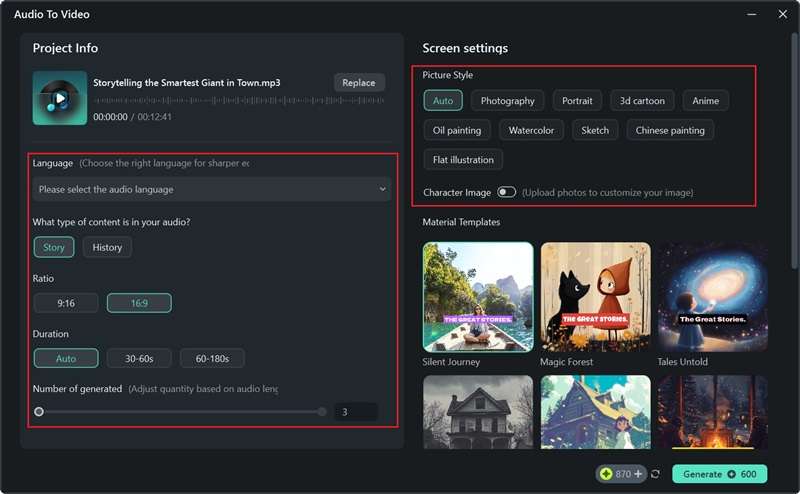
Wenn Sie eine schnellere Einrichtung wünschen, können Sie die Vorlagen von Filmora durchsuchen und eine auswählen, die Ihrem Stil entspricht. Sobald alles fertig ist, klicken Sie auf „Generieren“ und lassen Filmora seine Arbeit tun - es dauert nur ein paar Minuten!
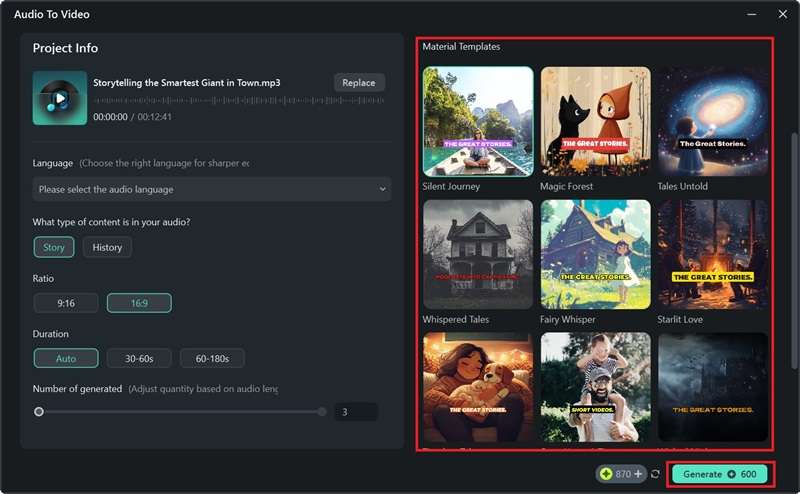
Schritt 4. Vorschau und Auswahl Ihres Videos
Wenn Ihr Video fertig ist, werden Ihnen 1-3 Video-Optionen angezeigt, die jeweils mit einer Bewertung versehen sind. Klicken Sie auf die Wiedergabe-Schaltfläche, um eine Vorschau der Ergebnisse anzuzeigen. Wenn Sie mit dem Ergebnis zufrieden sind, können Sie das Video sofort exportieren. Wenn Sie weitere Bearbeitungen vornehmen möchten, klicken Sie einfach auf „Bearbeiten“, und Sie gelangen zur Haupt-Zeitleiste von Filmora.
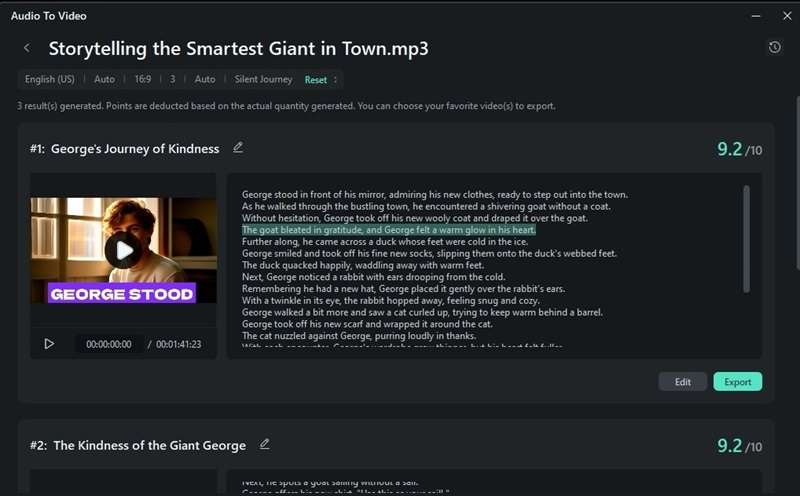
Schritt 5. Ihr Video bearbeiten
In der Haupt-Zeitleiste können Sie zwischen dem Auswahlmodus und dem Dauerfiltermodus wechseln, um das Skript anzuzeigen. Im Auswahlmodus können Sie je nach Bedarf bestimmte Abschnitte des Skripts ein- oder ausblenden, während Sie im Dauerfiltermodus die Inhalte nach ihrem Timecode sortieren und filtern können.
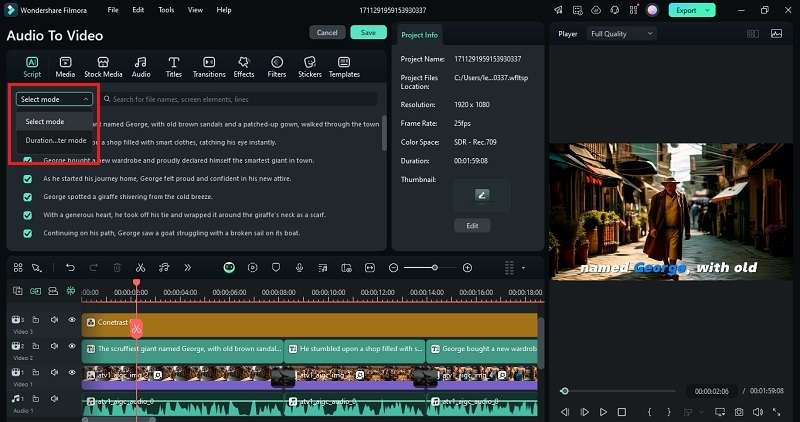
Wenn Sie auf das Skript oder den Text im Vorschaufenster klicken, wird das Eigenschaftsfenster angezeigt. Navigieren Sie zur Option der „Vorlage“, um die dynamischen Untertitel anzupassen und zu ändern. Wählen Sie die Vorlage, die Ihnen gefällt, und klicken Sie auf „Auf alle anwenden“, um sie auf alle Untertitel in Ihrem Projekt anzuwenden.
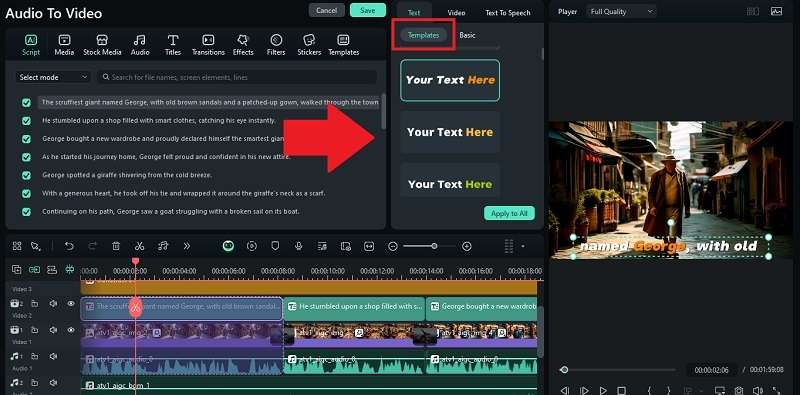
Um das Skript zu bearbeiten, öffnen Sie die Registerkarte Text > Basic im Eigenschaftsfenster. Von dort aus können Sie das Skript ändern, bestimmte Wörter durch Hervorhebung markieren oder sie zusammenführen, um einen reibungsloseren Ablauf zu erreichen.
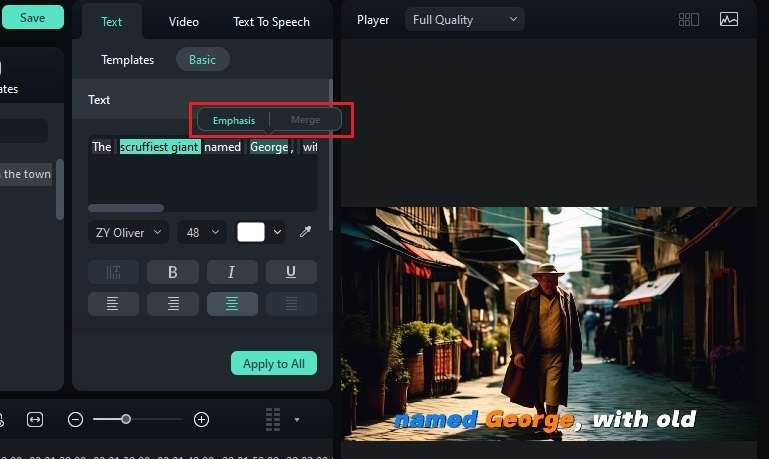
Verbessern Sie Ihr Video durch das Hinzufügen von Filtern und verleihen Sie ihm einen ausgefeilten Look. Gehen Sie auf die Registerkarte „Filter“, wählen Sie Ihre bevorzugten Optionen aus und wenden Sie sie auf Ihr Video an. Sie können dann das Eigenschaftsfenster verwenden, um die Intensität anzupassen oder die Filtereinstellungen für optimale Ergebnisse zu verfeinern.
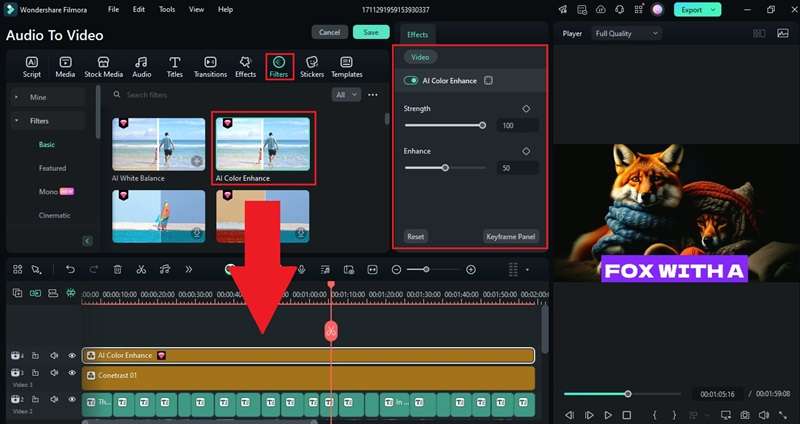
Sie können Ihr Video auch noch zuschauerfreundlicher gestalten, indem Sie Untertitel, einschließlich Übersetzungen, hinzufügen. Mit der Text-zu-Sprache-Funktion von Filmora ist das ein Kinderspiel. Weitere Einzelheiten finden Sie in der offiziellen Anleitung von Filmora: Filmoras offizielle Anleitung für Text-zu-Sprache.
Schritt 5. Exportieren und Teilen Ihres Videos
Wenn Ihr Video fertig ist, klicken Sie in der oberen rechten Ecke auf „Exportieren“. Um es direkt in den sozialen Medien zu teilen, wählen Sie die Option „Soziale Medien“. Wenn Sie es lieber auf Ihrem Gerät speichern möchten, wählen Sie „Lokal“ und passen Details wie Titel, Beschreibung, Kategorie und Auflösung an.
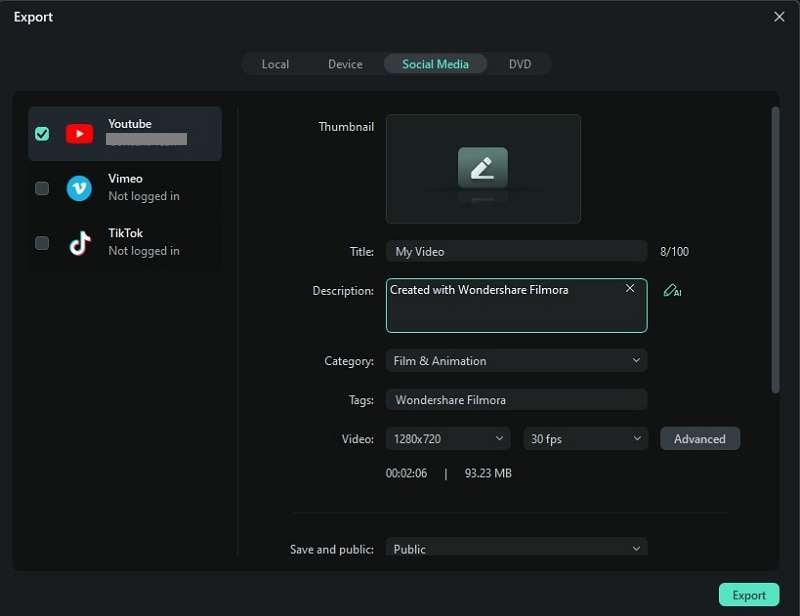
Und das ist alles, was man braucht! Wie Sie sehen, war das kostenlose Konvertieren von Audio in Video noch nie so einfach wie mit dem Audio-zu-Video Converter von Filmora und seinen robusten Bearbeitungsfunktionen. So haben Sie im Handumdrehen beeindruckende Videos parat.
Aber die Liste ist hier noch nicht zu Ende - es gibt noch mehr tolle kostenlose Audio-zu-Video Converter, die Sie entdecken sollten. Lesen Sie weiter und finden Sie es heraus!
2. OnlineConverter
Für alle, die einen einfachen und kostenlosen Audio-zu-Video-Converter suchen, ist OnlineConverter eine Überlegung wert. Standardmäßig hat das Video nur Sound, aber Sie können es anpassen, indem Sie ein Bild (JPG oder PNG) oder eine Volltonfarbe als Hintergrund hinzufügen. Beachten Sie jedoch, dass die maximale Upload-Größe 200 MB beträgt und dass verschlüsselte oder geschützte Audiodateien nicht verwendet werden können.
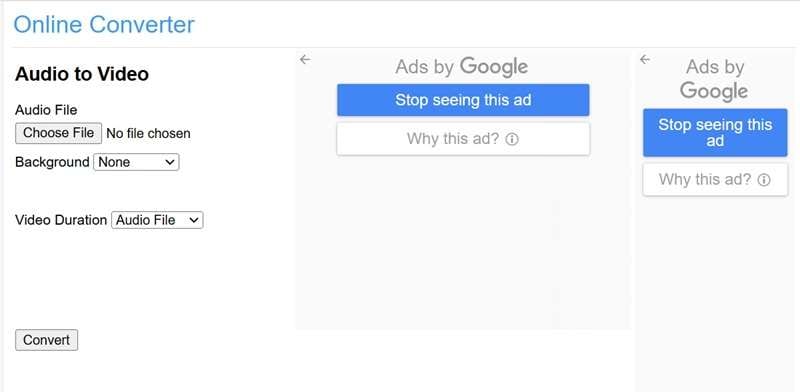
Wichtigste Funktionen, die Sie lieben werden:
- Konvertieren Sie kostenlos Audiodateien wie MP3, M4A, MIDI und WAV in Videos.
- Fügen Sie einen benutzerdefinierten Hintergrund mit einem Bild oder einer Volltonfarbe hinzu.
- Unterstützt verschiedene Bildformate wie JPG, BMP, GIF und PNG.
- Passen Sie die Videodauer an Ihr Audio an oder kürzen Sie sie auf unter 1 Minute.
Zugänglichkeit: Webbasiert (online).
3. Descript
Descript ist ein weiteres großartiges Tool zum kostenlosen Konvertieren von Audio in Video. Es ist zwar in erster Linie für seine textbasierte Videobearbeitung bekannt, eignet sich aber auch hervorragend zum Hinzufügen von Bildmaterial zu Ihren Audio-Inhalten, um diese ansprechender zu gestalten und zu teilen. Sie müssen sich jedoch registrieren und bei Ihrem Descript-Konto anmelden, um auf das Tool zugreifen zu können, aber der Vorgang ist schnell und unkompliziert.
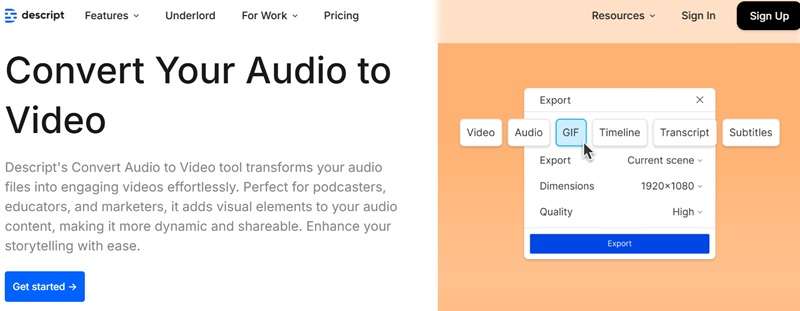
Wichtigste Funktionen, die Sie lieben werden:
- Unterstützt eine breite Palette von Audio-Formaten, darunter MP3, WAV, AAC und FLAC.
- Transkribiert automatisch Ihr Audio und ermöglicht es Ihnen, das Transkript zu bearbeiten, bevor Sie es in ein Video konvertieren.
- Bietet einen integrierten Video Editor, mit dem Sie Ihr Video nach der Konvertierung anpassen können.
- Erlaubt eine unbegrenzte Dauer des Audio-Exports, sogar in der kostenlosen Version.
Zugänglichkeit: Webbasiert, Windows und macOS.
4. EchoWave
Der nächste auf unserer Liste der besten kostenlosen Audio-zu-Video Converter ist EchoWave. Mit diesem Online-Tool können Sie Hintergrundbilder, Text, Wellenformen und Animationen hinzufügen, um Ihr Video hervorzuheben. Es eignet sich besonders gut für die Erstellung von Podcasts oder Musikvisualisierungen. Und das Tolle ist, dass Sie sich nicht anmelden oder ein Konto erstellen müssen, um auf das Tool zuzugreifen!
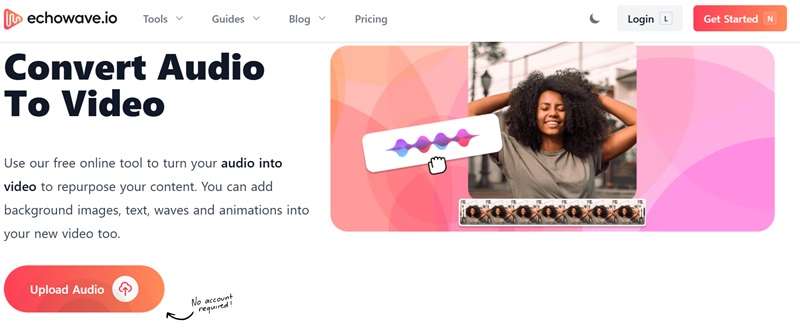
Wichtigste Funktionen, die Sie lieben werden:
- Funktioniert mit fast jedem Audio-Dateityp, so dass Sie sich keine Gedanken über die Kompatibilität machen müssen.
- Bietet eine Vielzahl von einzigartigen und animierten Wellenformstilen für Ihr Video.
- Enthält 10 Textstile zum Anpassen und Hinzufügen von Text zu Ihrem Video.
- Generiert automatisch Untertitel, um Ihr Video besser zugänglich zu machen.
Zugänglichkeit: Webbasiert (online).
5. Gemoo
Nicht zuletzt ist Gemoo eine weitere solide Wahl, um Ihre Audios kostenlos in Videos umzuwandeln. Mit Gemoo können Sie nicht nur Audio in Video konvertieren, sondern es auch mit Hintergrundbildern, Text, Übergängen und Videoeffekten aufwerten. Allerdings unterstützt Gemoo nur ein begrenztes Audioformat, und die Videoausgabe ist nur im MP4-Format möglich. Außerdem müssen Sie sich registrieren oder ein Konto einrichten, um Ihr fertiges Video zu exportieren.
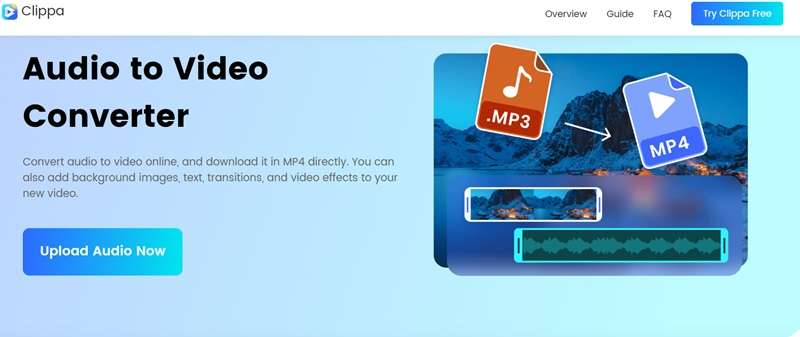
Wichtigste Funktionen, die Sie lieben werden:
- Die konvertierten Videos sind völlig frei von Wasserzeichen.
- Enthält eine integrierte Mediathek mit Bildern und Videos zur Verwendung in Ihrem Projekt.
- Fügen Sie Hintergrundbilder, Text, Übergänge und Videoeffekte hinzu, um Ihr Video individuell zu gestalten.
- Geschmeidige Übergänge mit Ein- und Ausblendeffekten zwischen Videoclips.
Zugänglichkeit: Webbasiert (online).
Fazit
Heutzutage ist es einfacher denn je, kostenlos Audio in Video umzuwandeln. Das macht es perfekt für die Erstellung von Inhalten wie Musikvisualisierungen, Präsentationsvideos und mehr. Deshalb stellen wir Ihnen in diesem Artikel die 5 besten kostenlosen Audio-zu-Video Converter vor: Filmora, OnlineConverter, Descript, EchoWave und Gemoo.
Nachdem wir die Funktionen erkundet und alle getestet haben, ist Filmora eindeutig die erste Wahl. Mit diesem Converter können Sie nicht nur kostenlos Audio in Video konvertieren, sondern er generiert auch ein Video auf der Grundlage Ihrer Audiodatei mit einzigartigen Stilen wie Anime, Ölgemälde und mehr. Darüber hinaus verfügt er über ein komplettes Toolkit zur Videobearbeitung und erweiterte Funktionen, mit denen Sie Ihr Video individuell gestalten können, damit es wirklich heraussticht.
 4,7
4,7





